在RV160和RV260上配置策略NAT
目标
本文档介绍如何在RV160和RV260上配置策略网络地址转换(NAT)。
简介
网络地址转换(NAT)在路由器上运行,使具有未注册IP地址的私有IP网络能够连接到Internet。路由器将充当本地网络和Internet(公共网络)之间的代理,这意味着NAT将私有地址(内部网络)转换为单个唯一的公有IP地址,该地址将代表整个计算机组到其网络之外的任何设备。这通过有效地将整个内部网络隐藏在该唯一的公有IP地址之后,提供了额外的安全性。由于IPv4耗尽的关键问题,NAT还有助于节省IPv4地址的使用。
策略NAT允许您通过在扩展访问列表中指定源地址和目标地址来标识地址转换的公有地址。 使用策略NAT的众多方法之一是将多个私有IP地址映射到不同的WAN IP地址。
在本文档中,我们将通过创建两个新VLAN(VLAN 2和VLAN 10)并将它们连接到两个不同的WAN IP地址来配置策略NAT。可以指定源端口和目标端口。策略NAT允许您为高级用户创建灵活的NAT规则。在配置规则之前,请了解该功能的功能和您的使用案例。可以接受无效设置,但可能不起作用。对于大多数用户,建议改用端口转发或静态NAT。
要了解如何在RV160和RV260上配置NAT和静态NAT,请单击此处。
适用设备
·· RV160
·· RV260
软件版本
·· 1.0.0.13
VLAN 配置
步骤1.登录Web配置页面并导航至LAN > VLAN Settings。在本例中,我们将创建VLAN 2和VLAN 10。每个VLAN将位于不同的子网中,格式为172.16.x.x/24。
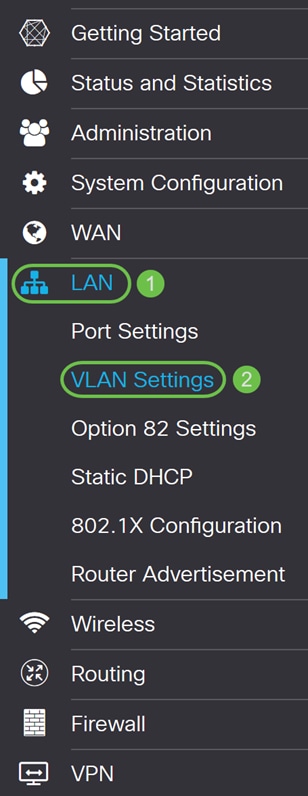
步骤2.单击加号图标创建新的VLAN。
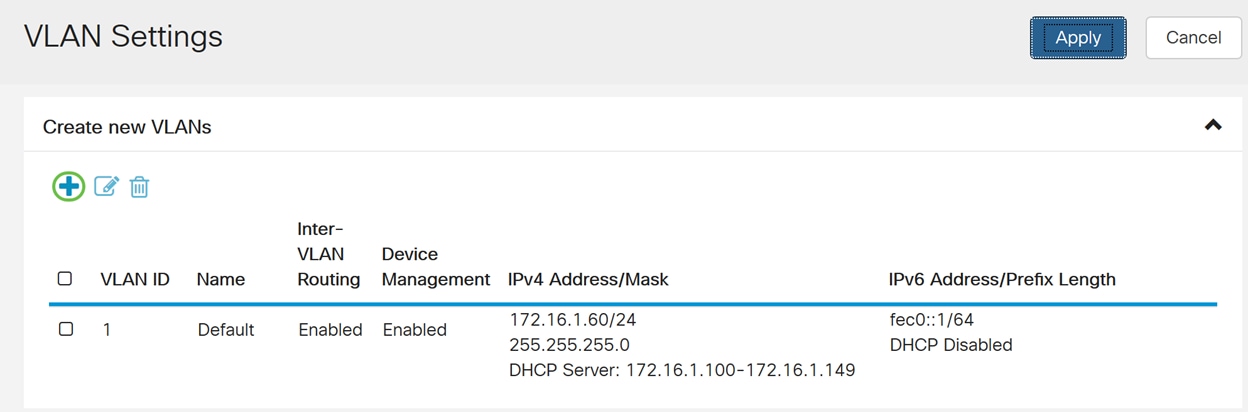
步骤3.输入VLAN ID(范围为1-4093)和名称。
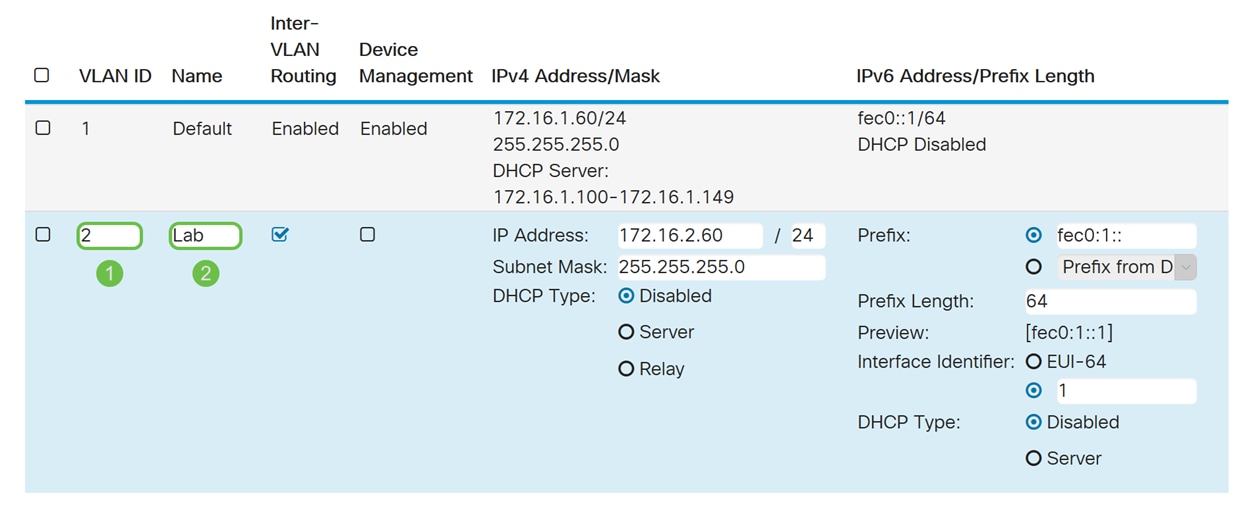
步骤4.选中Enabled复选框以启用VLAN间路由和设备管理。在本例中,我们将仅启用VLAN间路由。启用VLAN间路由非常有用,因为内部网络管理员将能够远程访问您的设备,以帮助排除您的问题。这将缩短访问设备时必须不断交换VLAN的时间。
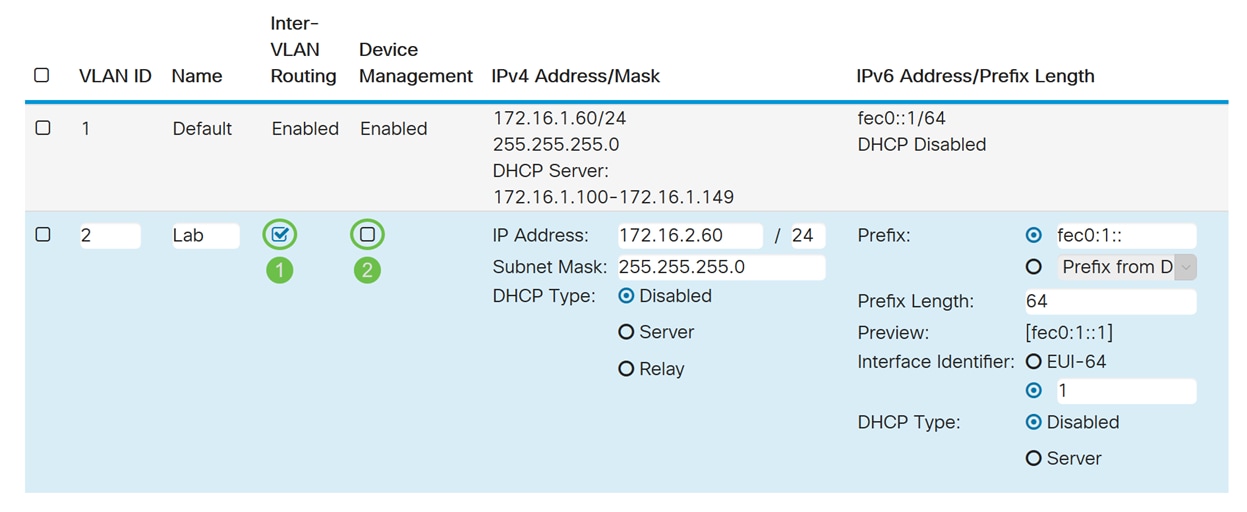
步骤5.输入IPv4地址和子网掩码。在本例中,我们将输入172.16.2.60/24。
注意:“子网掩码”字段将自动调整为您在/字段中输入的子网掩码。
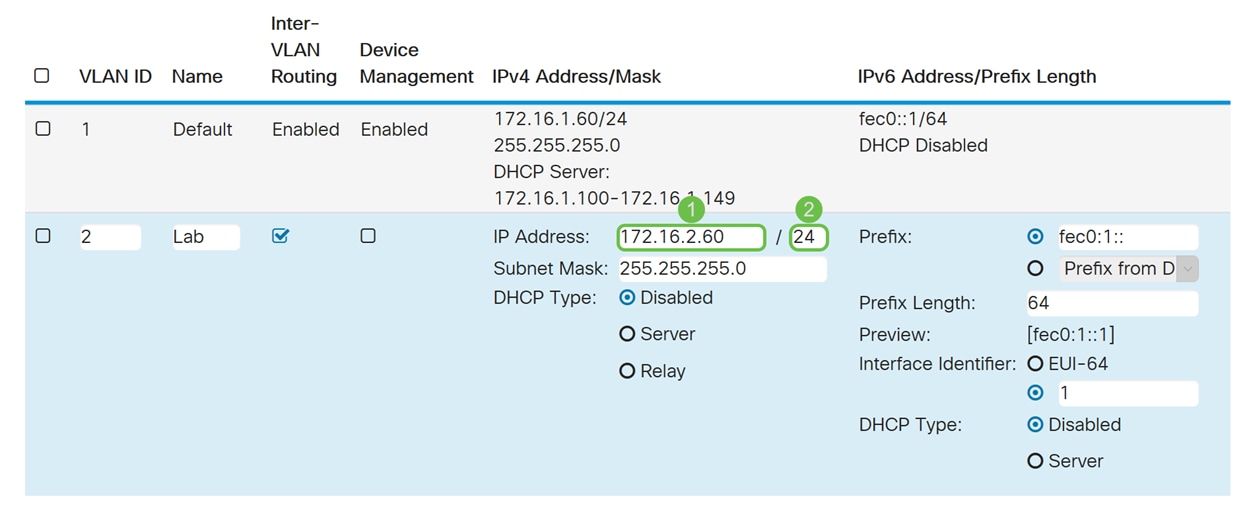
步骤6.在IPv4的DHCP类型中,我们将其保留为“禁用”。这会禁用VLAN上的DHCP IPv4服务器。
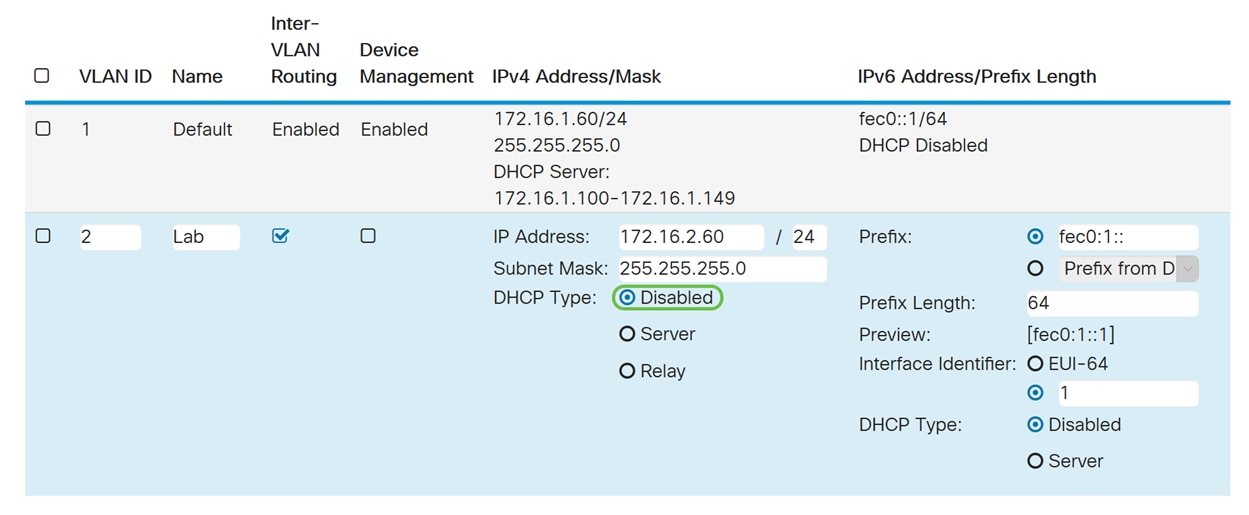
步骤7.在“IPv6地址/前缀长度”部分,输入IPv6前缀和前缀长度。我们将使用默认IPv6前缀和前缀长度fec0:1::作为前缀,64作为前缀长度。
注意:在本例中,其余选项将保留在默认设置中。
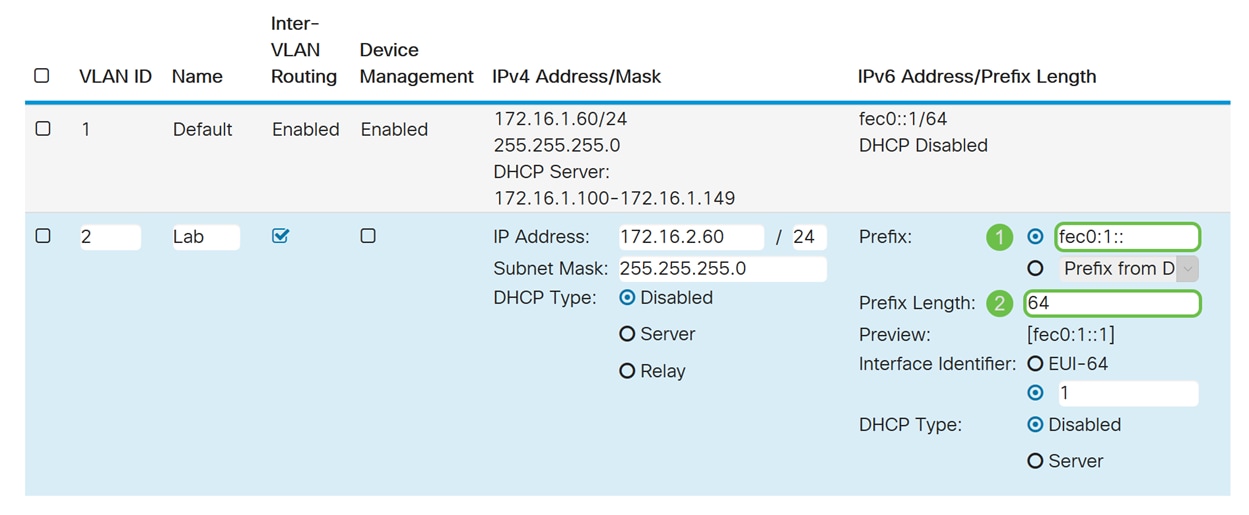
步骤8.单击“应用”。
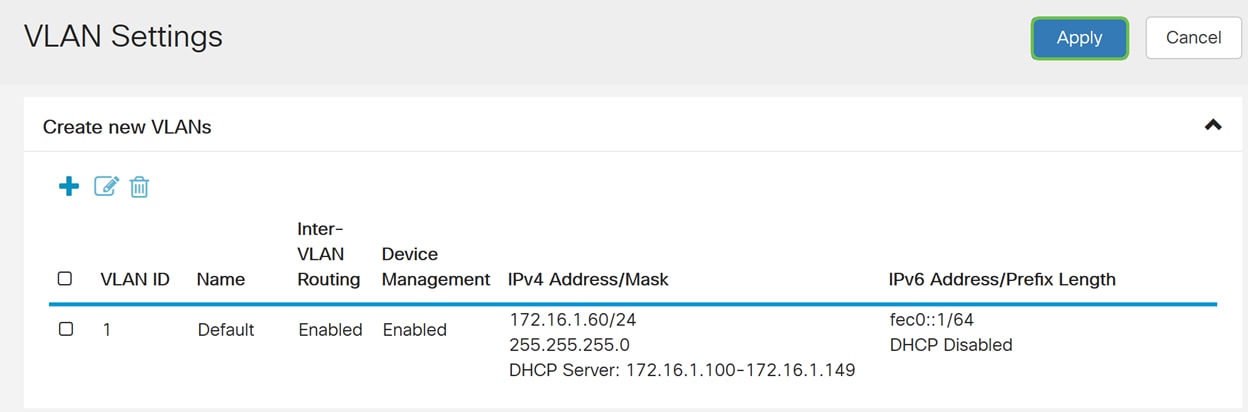
注意:如果要创建更多VLAN,请返回“VLAN配置”部分的步骤1。在本演示中,我们创建了另一个VLAN。VLAN 10,IPv4地址为172.16.3.60/24,IPv6地址前缀为fec0:2::/64。
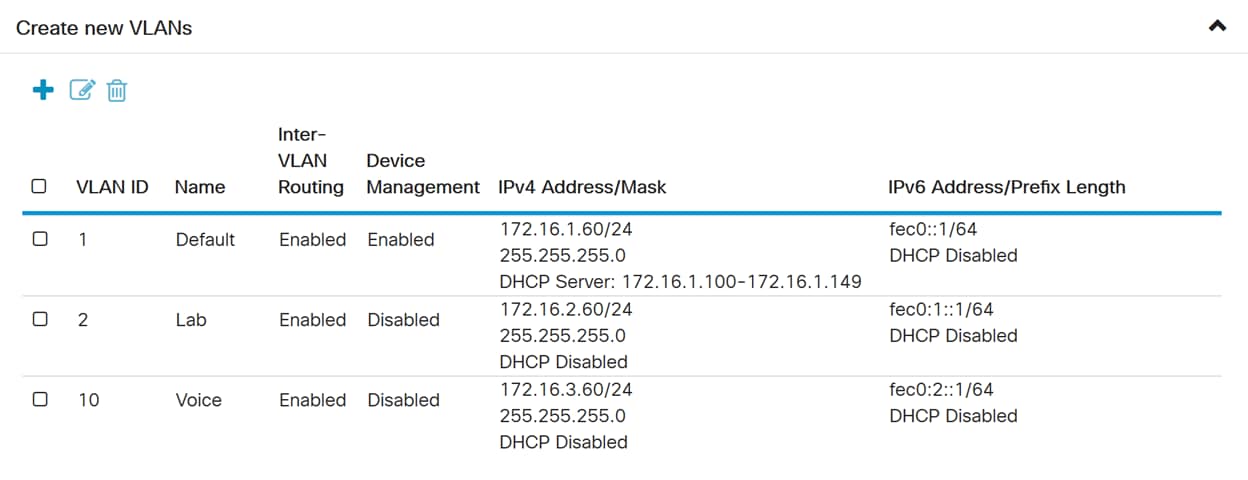
策略NAT配置
步骤1.导航至Firewall > Policy NAT。
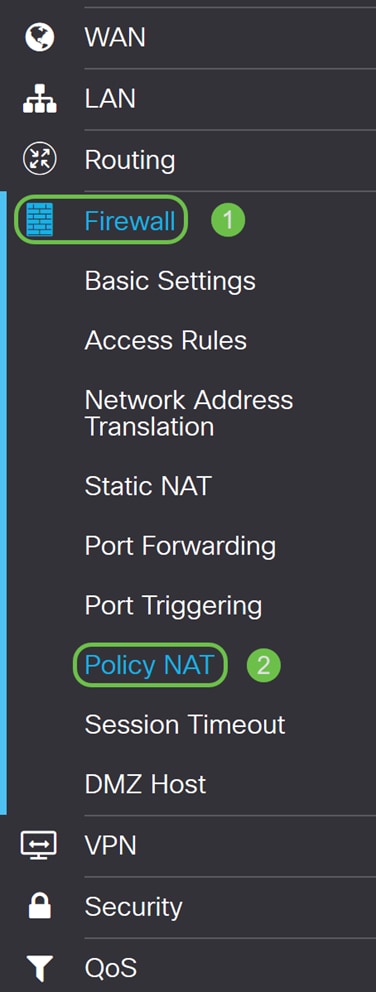
步骤2.单击加号图标添加新的策略NAT规则。
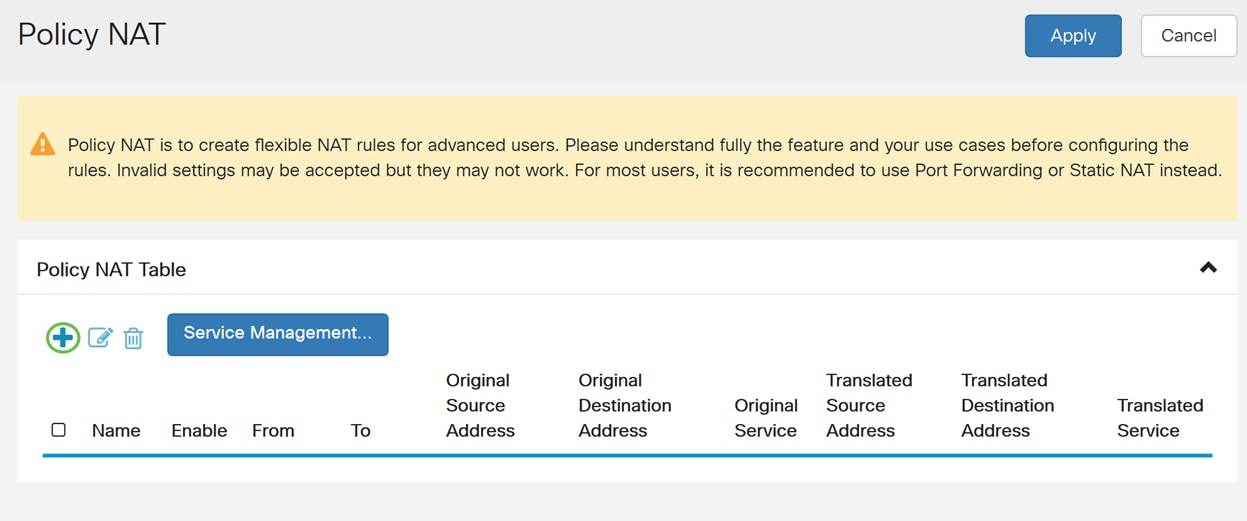
步骤3.输入新策略NAT规则的名称。
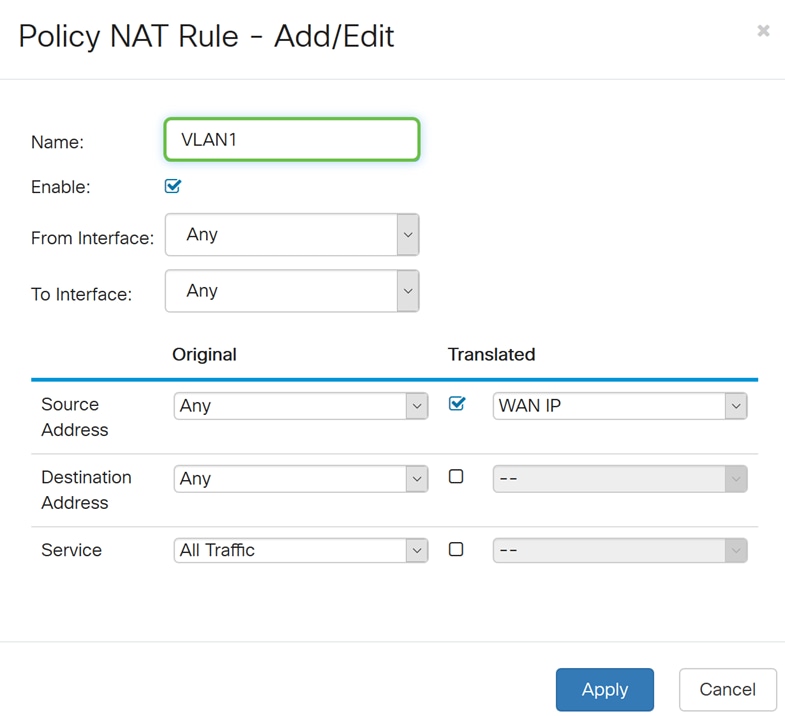
步骤4.选中启用以启用策略规则。
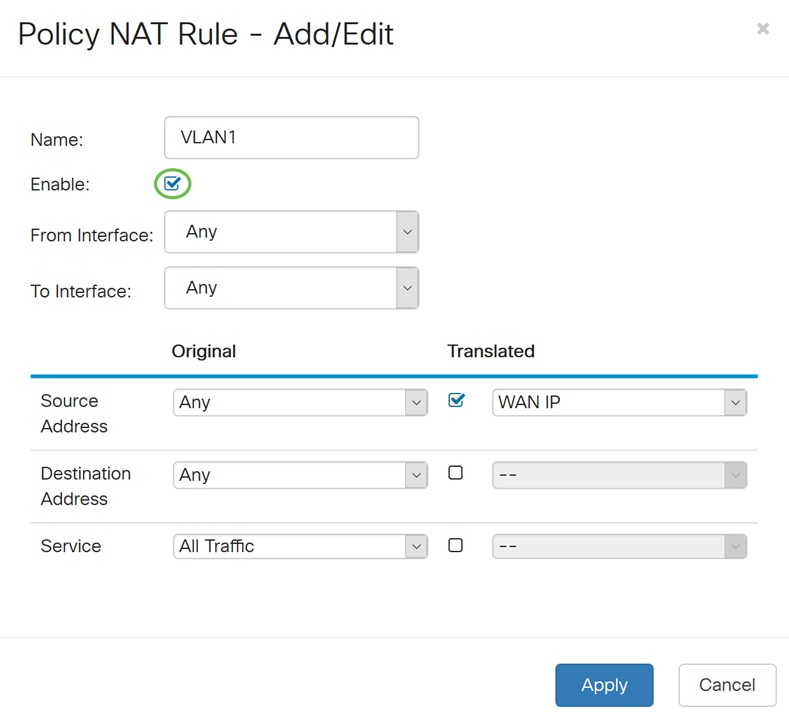
步骤5.在From Interface字段中,从下拉列表中选择流量来自的接口。在本例中,我们将选择VLAN1。
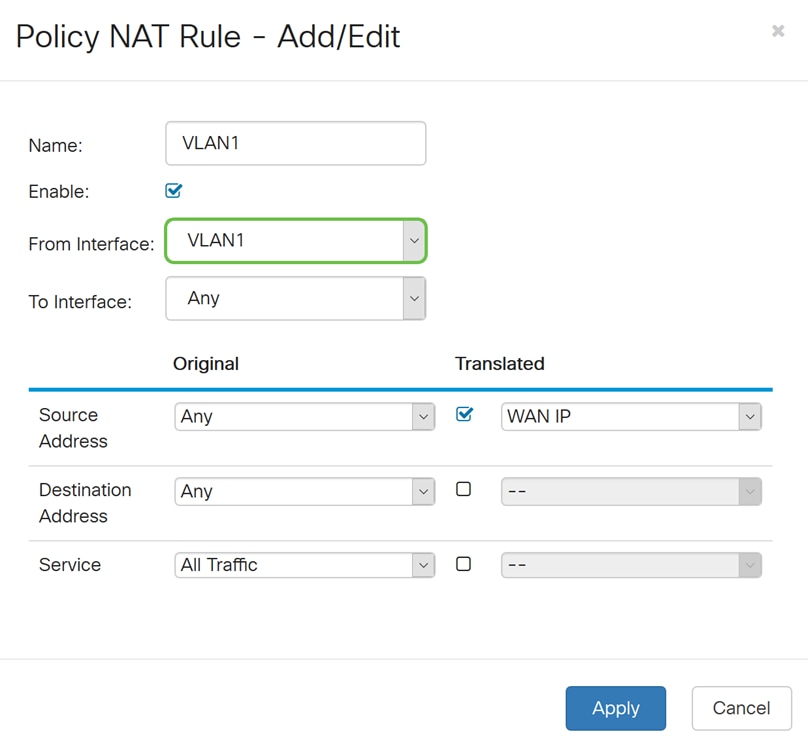
步骤6.在“到接口”字段中,选择“从接口”的输出位置。在本例中,我们将选择WAN作为To Interface。
注意:动态网络地址转换(DNAT)是NAT的增强形式,它涉及路由器转换IP地址,但不涉及端口号。这种动态方法用于将大量内部计算机的地址映射到几个可路由的IP地址。对于DNAT,应将“To interface”设置为Any。
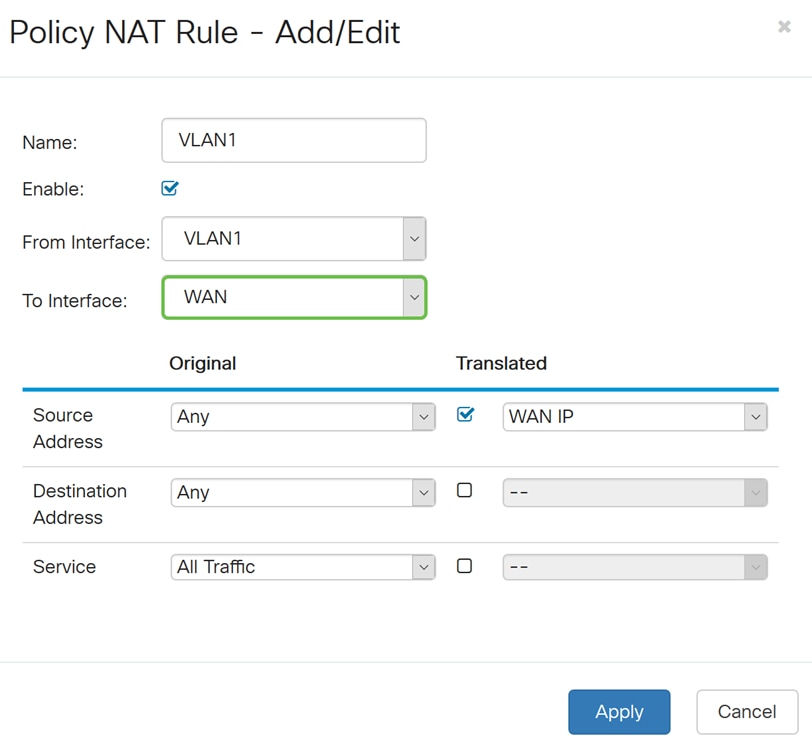
步骤7.在“源地址”部分,选择“任何”或“使用新IP组创建新地址”。然后从Translated Source Address下拉列表中选择一个选项。我们将选择Any作为原始源地址,WAN IP作为VLAN 1的转换公有IP地址。
注意:如果已选择Use a new IP group,请跳至步骤11。
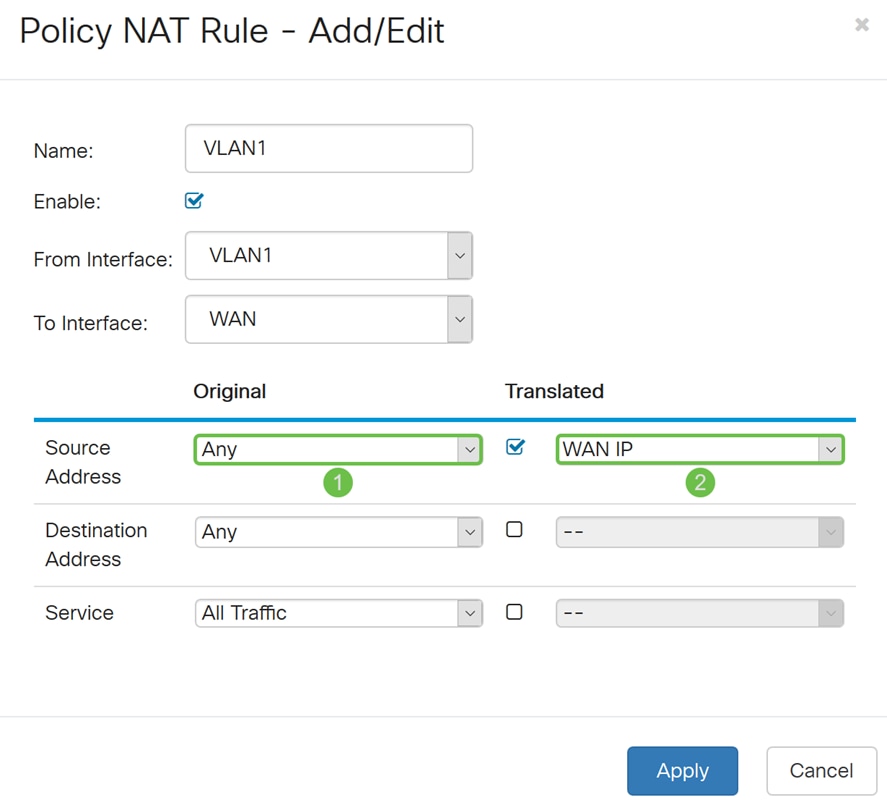
步骤8.单击Apply以添加新的策略NAT规则。
注意:“目标地址”和“服务”字段保留为默认值。
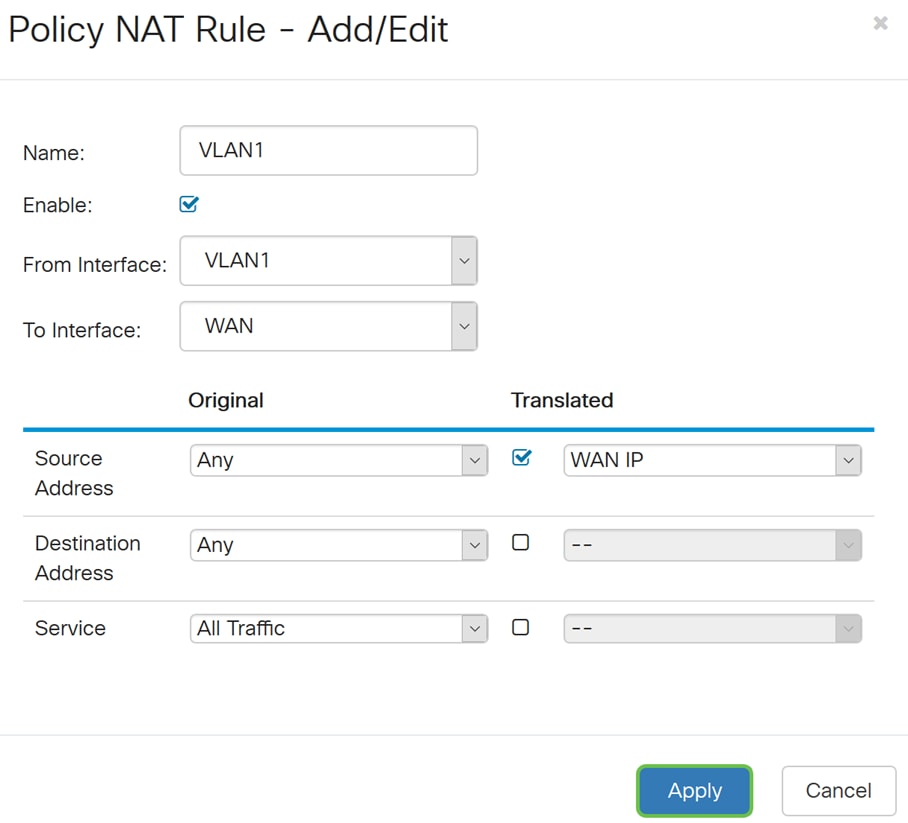
步骤9.对下一个VLAN重复步骤2-6。我们将配置VLAN 2,使其具有不同的WAN IP地址。
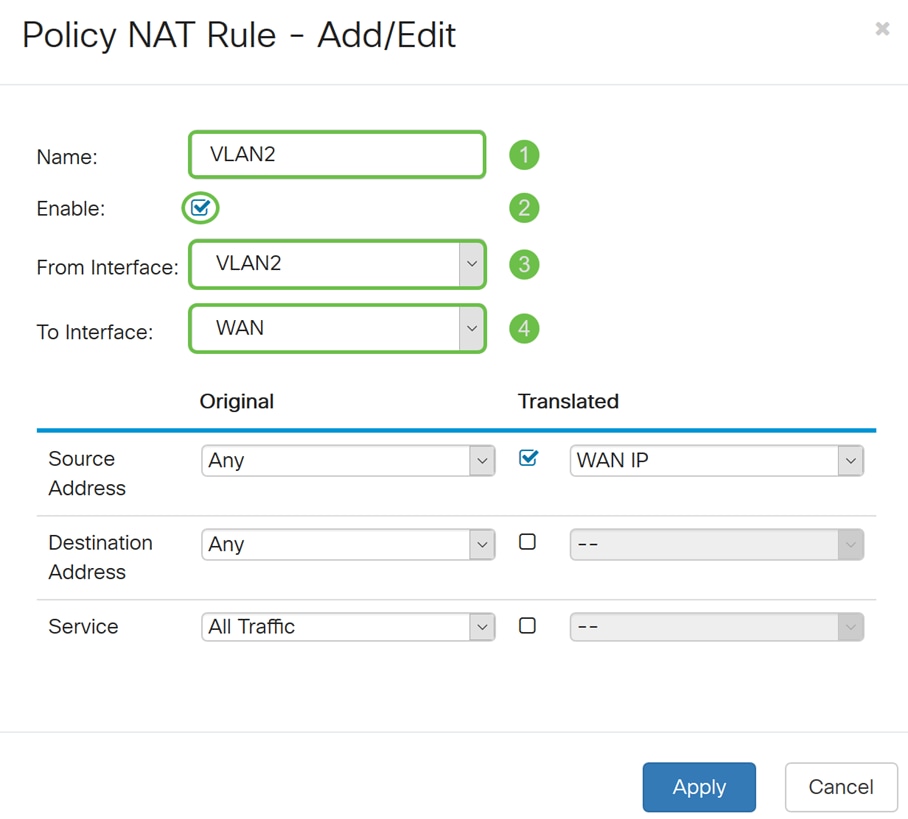
步骤10.选择Any作为Original Source Address,并从下拉列表中使用新的IP组作为Translated Source Address选项。
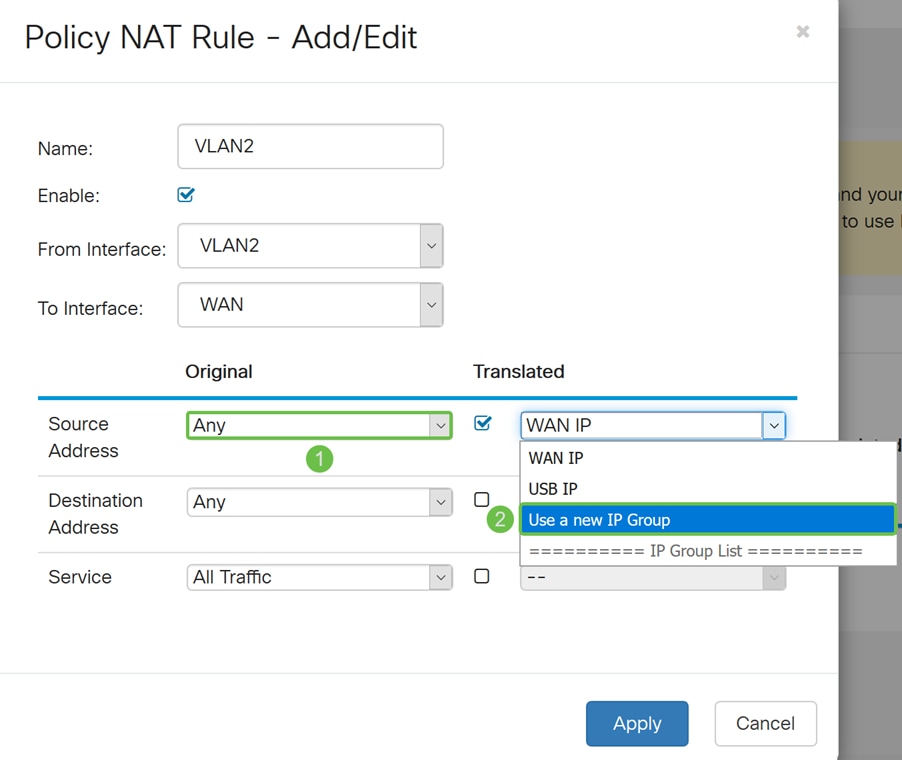
步骤11.将出现“创建新IP组”窗口。输入WAN IP组的名称。
注意:将显示一条消息“IP地址组必须至少具有一个组IP地址”。 这将在下一步中配置。
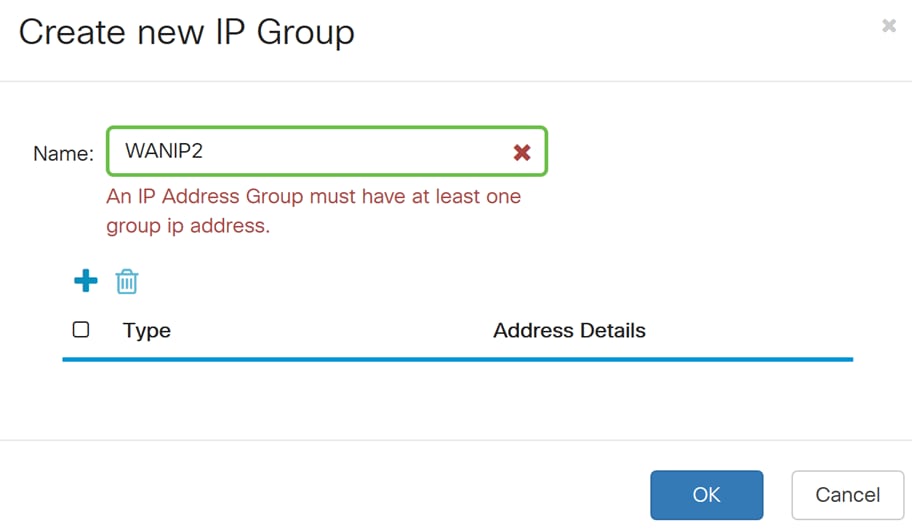
步骤12.单击Plus图标添加单个IP、IP地址子网或IP地址范围。在本例中,我们将从下拉列表中选择Single IP,因为我们要将VLAN转换为单个IP地址。
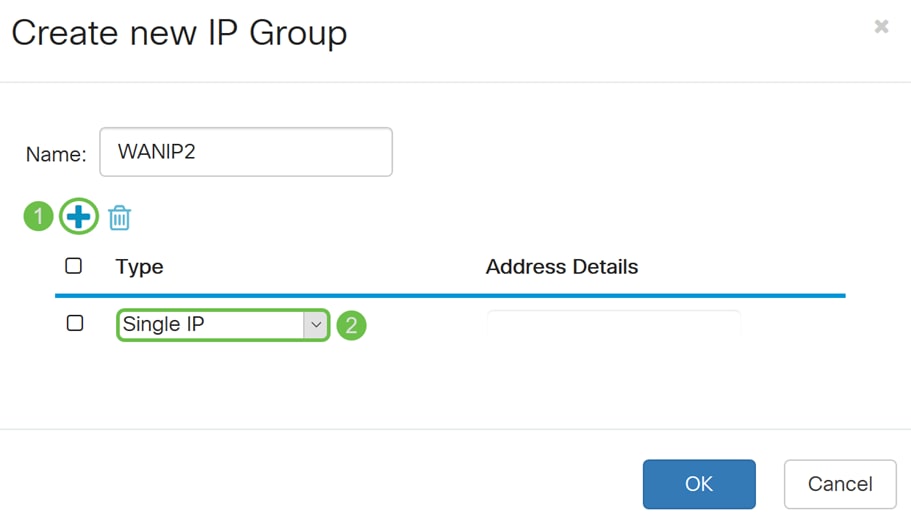
步骤13.在Address Details(地址详细信息)字段中,输入您拥有的第二个WAN IP地址。
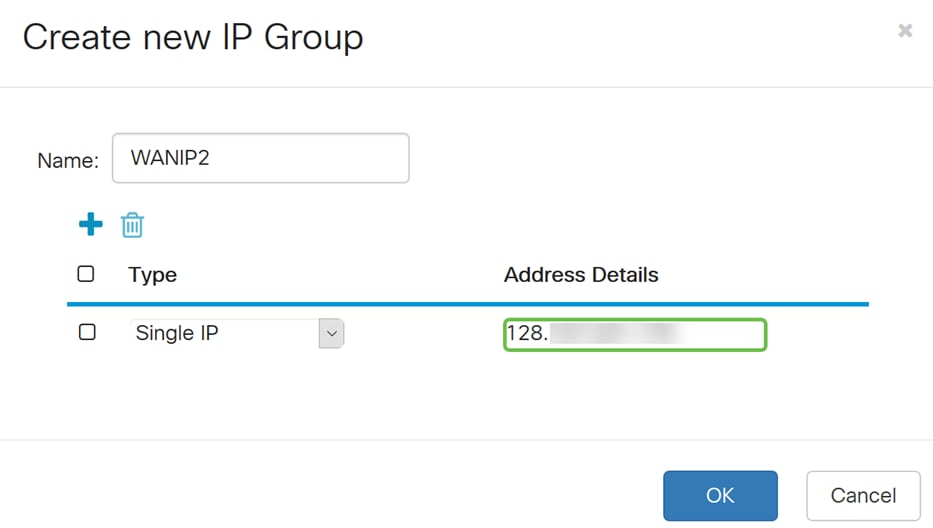
步骤14.单击OK创建新IP组。
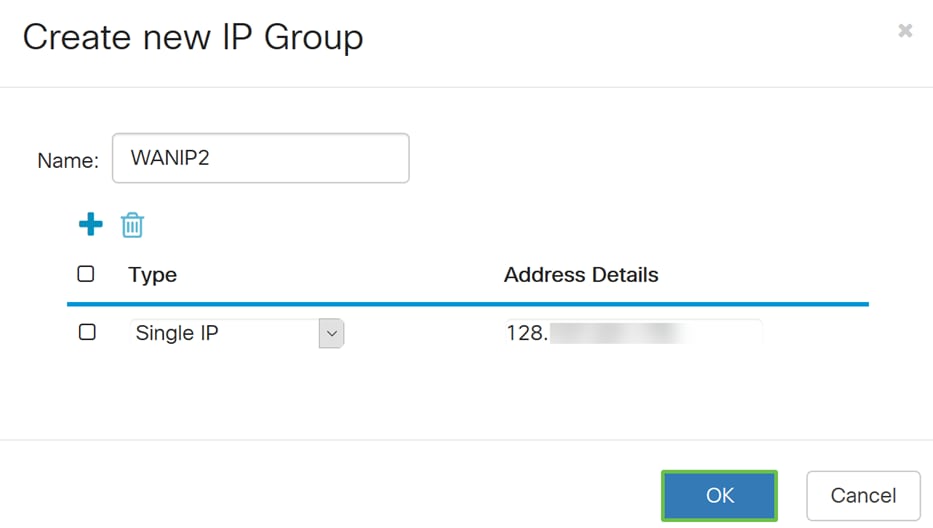
步骤15.单击Apply以添加新的策略NAT规则。
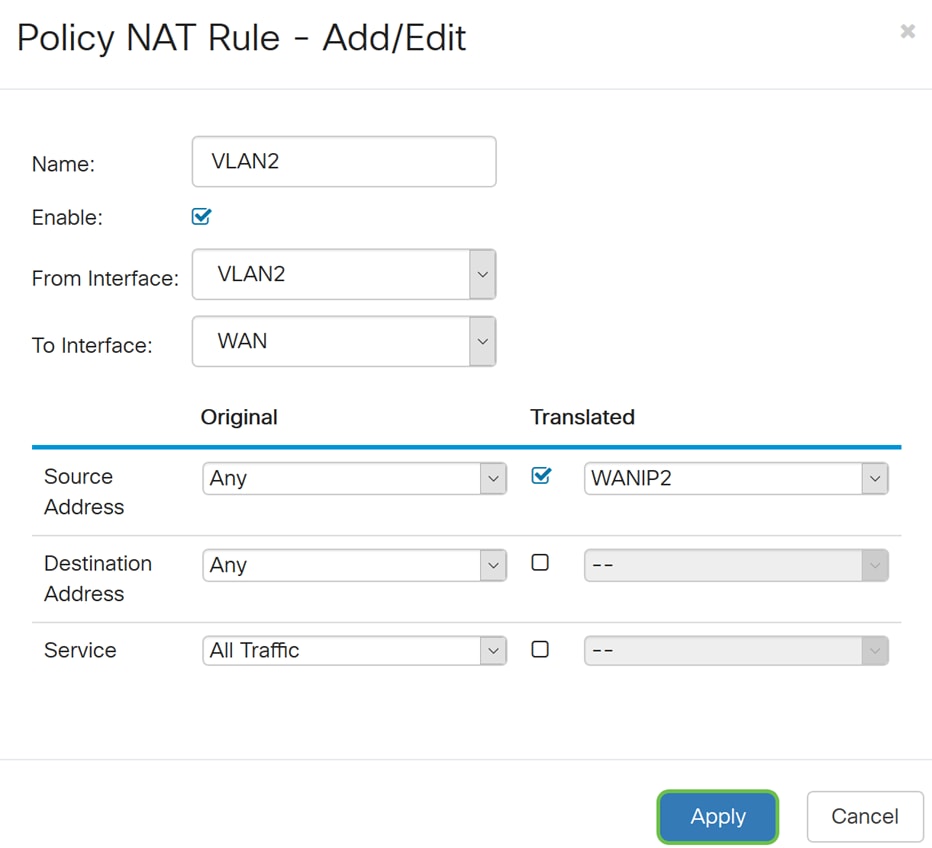
注意:如果要添加更多需要新WAN IP地址的VLAN,请重复步骤9-15。
步骤16.单击Apply应用配置。
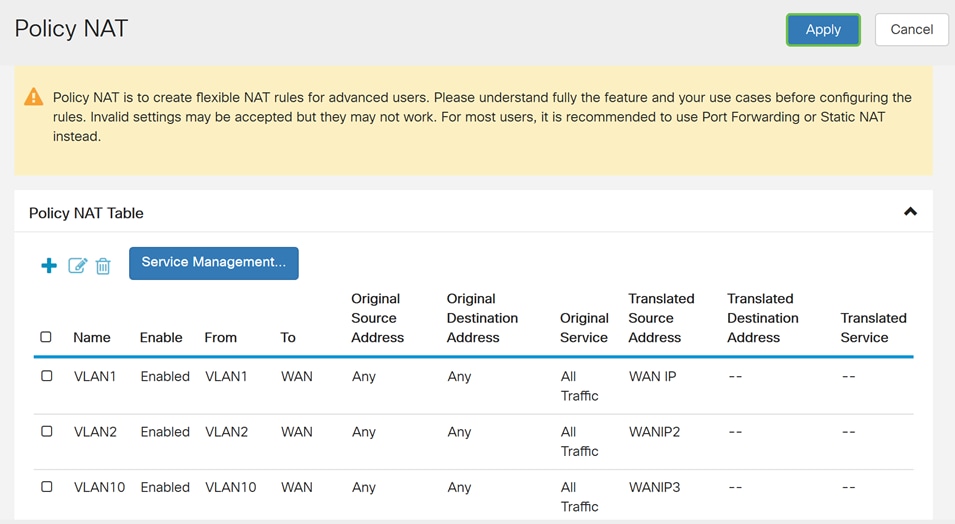
结论
您现在应该已成功配置策略NAT。从每个VLAN流出的流量应显示为不同的WAN IP地址。这是配置策略NAT的一种可能方法的示例。
 反馈
反馈